MLflow Tracing UI
MLflow 实验中的跟踪
记录跟踪后,您可以在 MLflow UI 的主实验页面中,在“跟踪”选项卡下查看它们。如果在运行上下文内记录了跟踪,此选项卡也在单个运行页面中可用。
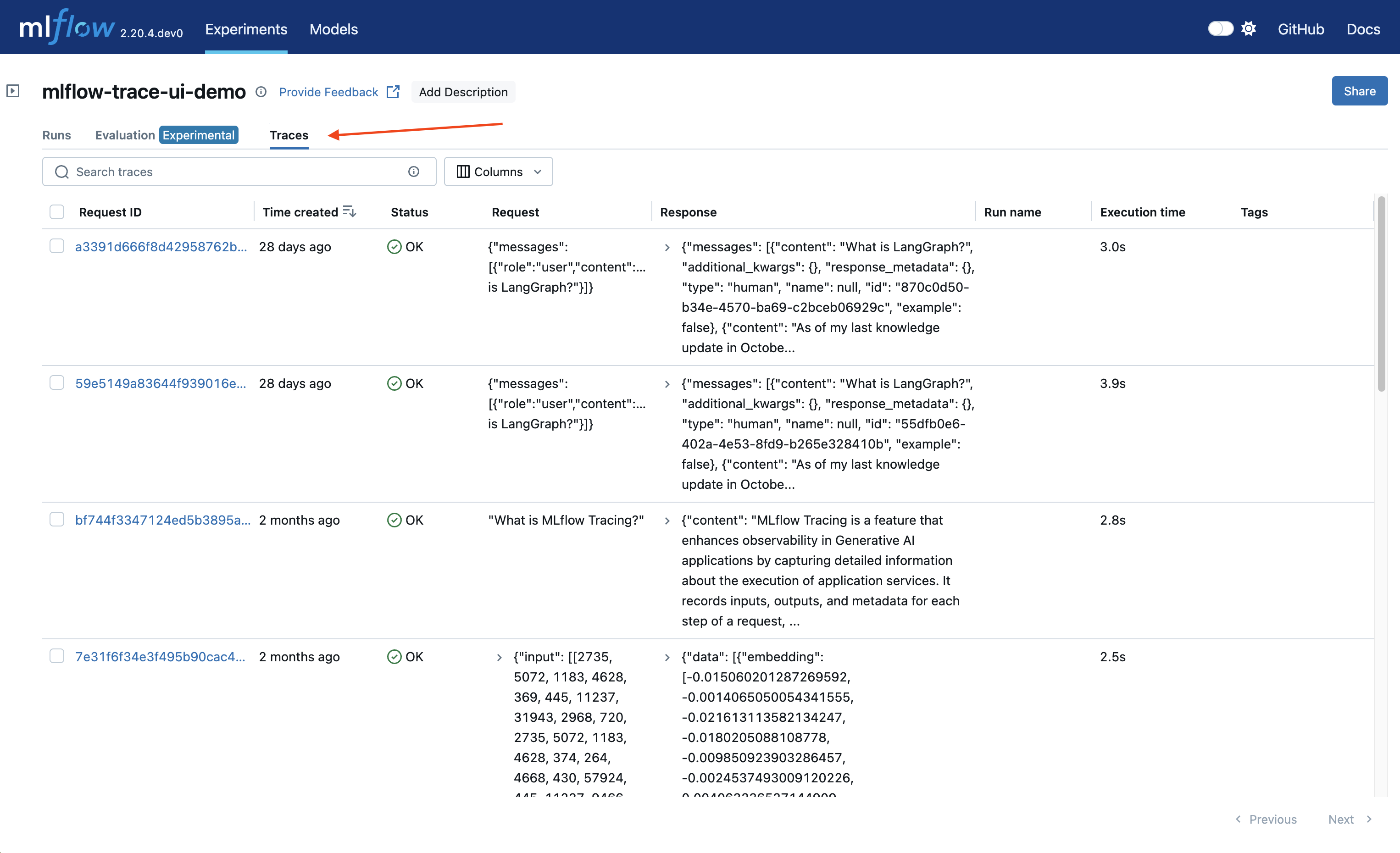
此表包含有关跟踪的高级信息,例如跟踪 ID、根跨度的输入/输出等。在此页面上,您还可以执行一些操作来管理您的跟踪
- 搜索
- 删除
- 编辑标签
使用 UI 中的搜索栏,您可以轻松地根据名称、标签或其他元数据过滤您的跟踪。查看搜索文档了解查询字符串格式的详细信息。
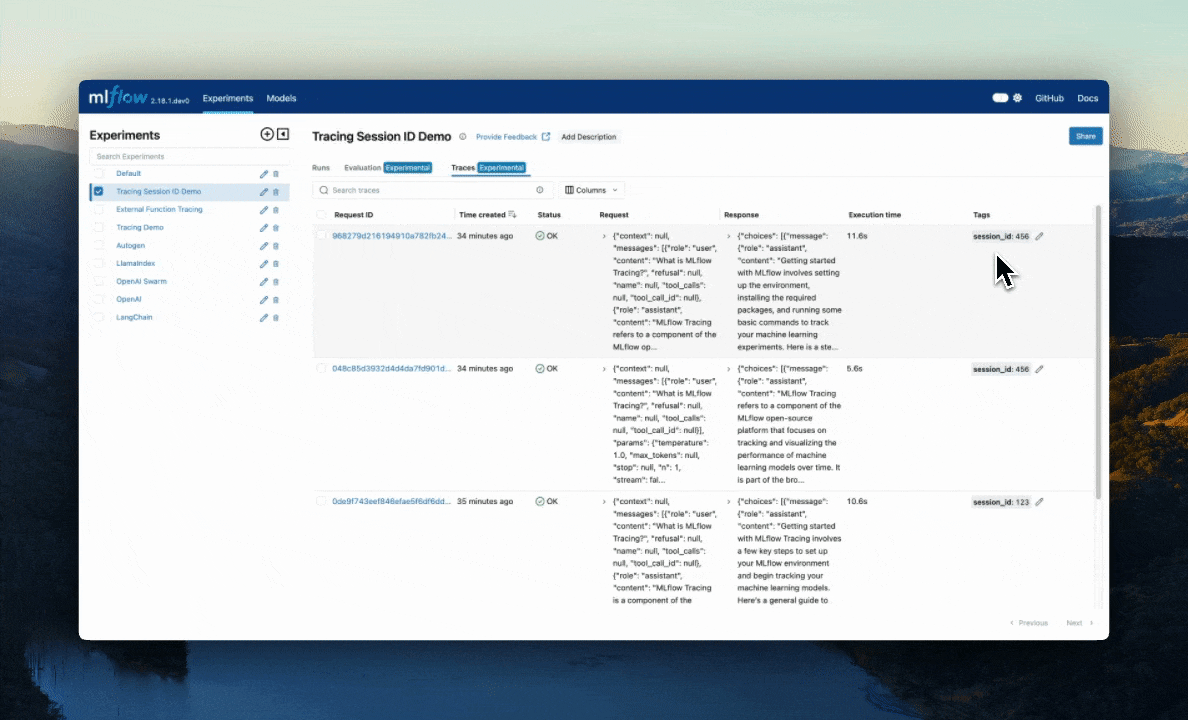
UI 支持批量删除跟踪。只需选中复选框选择要删除的跟踪,然后按下“删除”按钮即可。
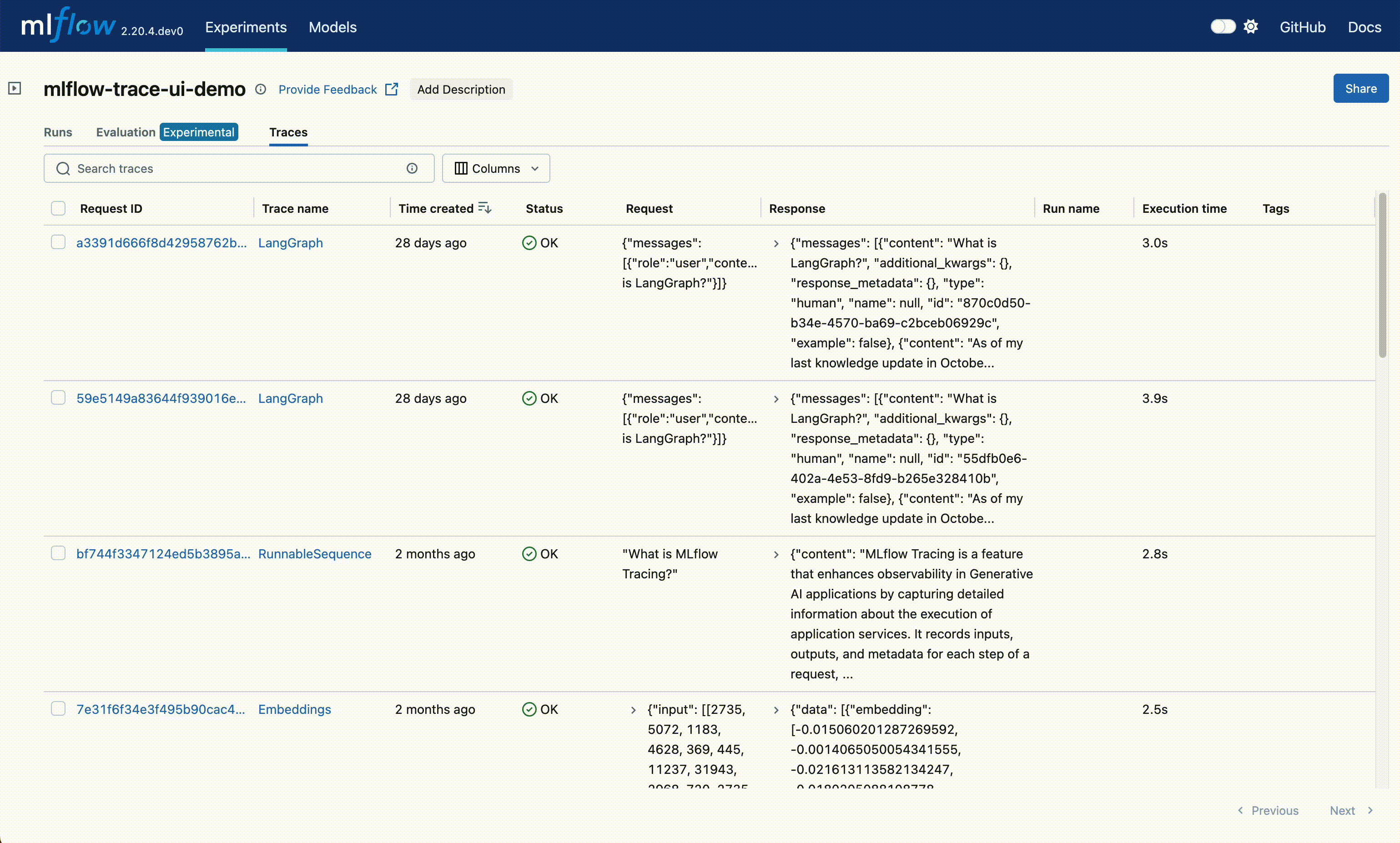
您还可以通过 UI 编辑跟踪上的键值标签。
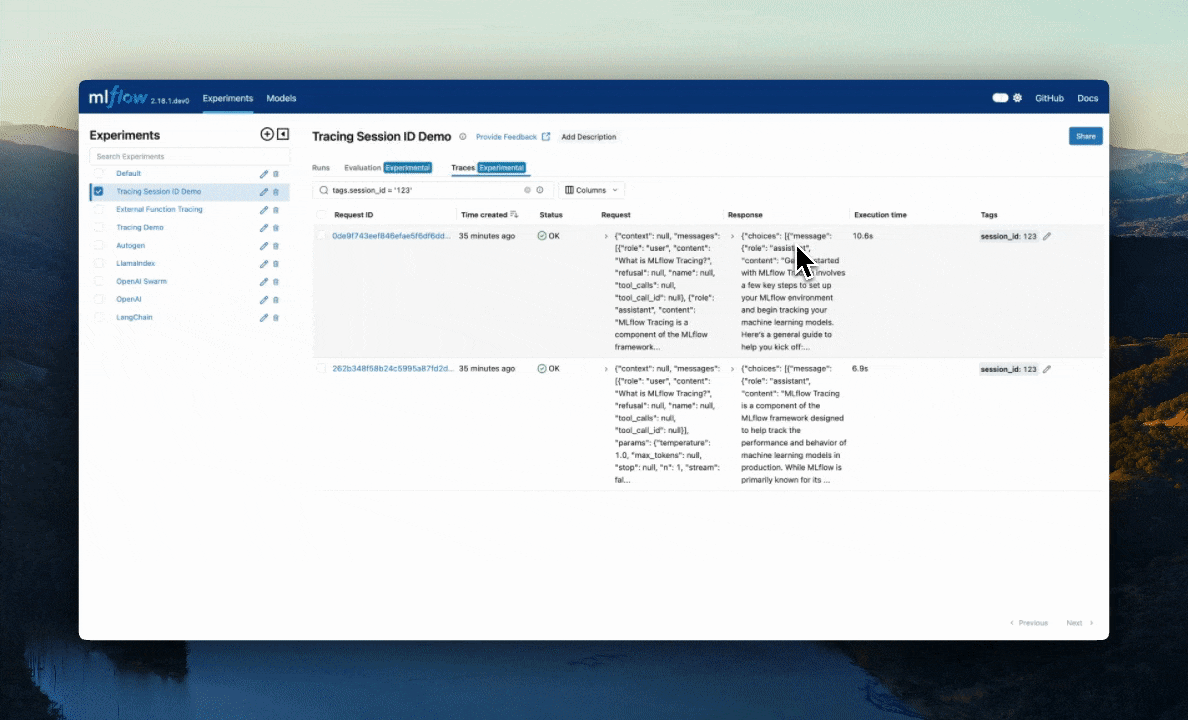
浏览跨度数据
为了浏览单个跟踪的跨度数据,只需单击“请求 ID”或“跟踪名称”列中的链接即可打开跟踪查看器

Jupyter Notebook 集成
注意
MLflow Tracing Jupyter 集成在 MLflow 2.20 及以上版本中可用
您还可以在 Jupyter Notebook 中直接查看跟踪 UI,从而无需切换开发环境即可调试应用程序。
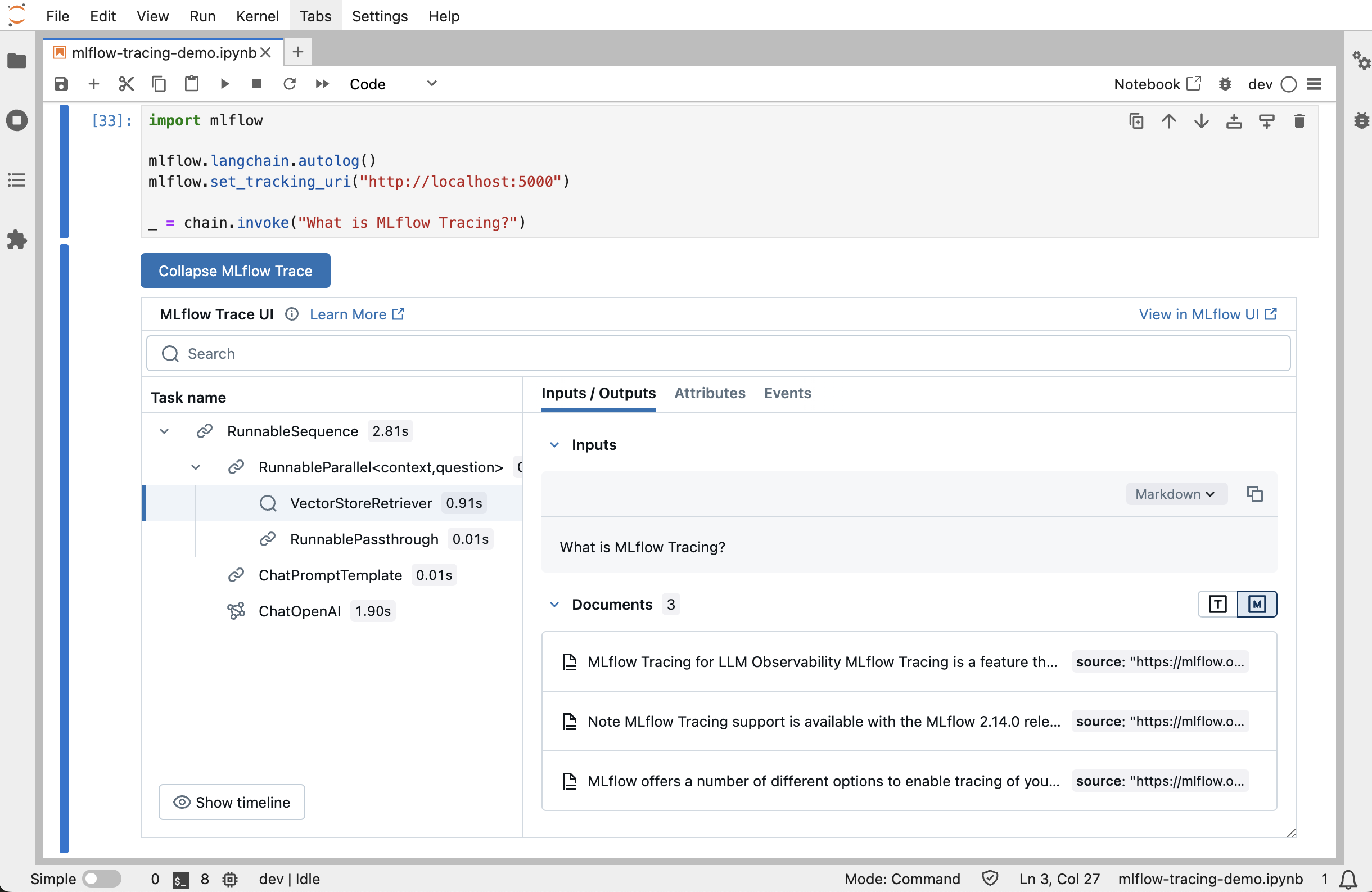
此功能需要使用 MLflow Tracking Server,因为 UI 资源是从此处获取的。要开始使用,只需确保将 MLflow Tracking URI 设置为您的跟踪服务器(例如 mlflow.set_tracking_uri("https://:5000"))。
默认情况下,跟踪 UI 将在以下事件中自动显示
- 当单元格代码生成跟踪时(例如通过自动跟踪,或运行手动跟踪的函数时)
- 调用
mlflow.search_traces()时 - 显示
mlflow.entities.Trace()对象时(例如通过 IPython 的display函数,或者当它是单元格中返回的最后一个值时)
要禁用显示,只需调用 mlflow.tracing.disable_notebook_display(),然后重新运行包含 UI 的单元格。要再次启用它,请调用 mlflow.tracing.enable_notebook_display()。
有关更完整的示例,请尝试运行此演示 Notebook!